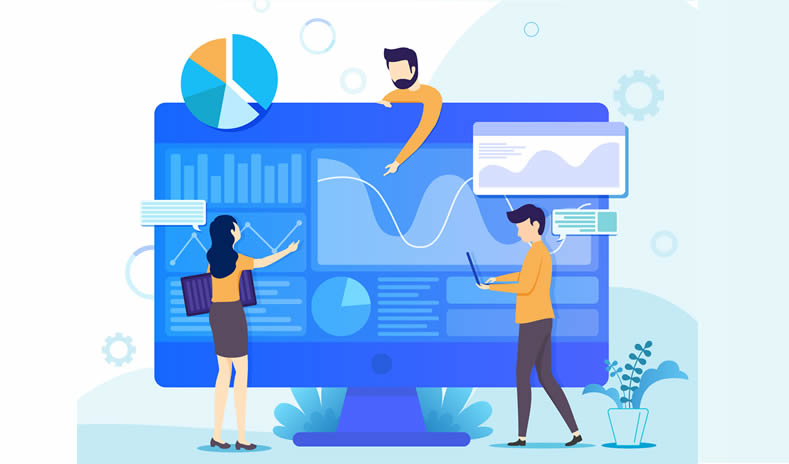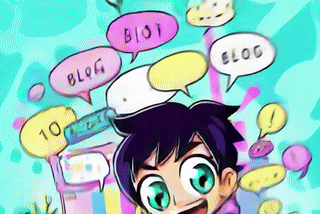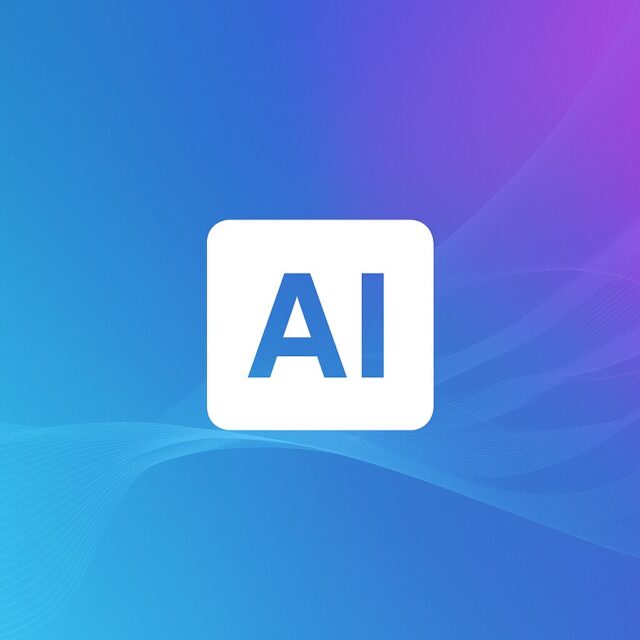私も最初は、ツールの数だけ画面を行ったり来たりして、途方に暮れました。
「どれが自社のデータに合うんだろう…」
と、夜遅くまでExcelを前に頭を抱えたこともあります。
このまま手作業で分析を続けると、レポート作成に何時間もかかり、マーケ施策のサイクルがいつまで経っても回りません。
社内からは「まだ?」という視線が飛んでくるばかり。
ここでは、選定前に押さえる5つのポイントと、用途別おすすめツール7選を段階的に紹介します。
実際に私が中小企業7社のAI導入を支援し、日報自動化とヒートマップ分析でROAS1600%を達成したノウハウをもとに解説します。
これを読めば、複雑な設定に悩む夜から解放され、「ツールに詳しい人」として社内の信頼を一気に高めることができます。
次は、AIデータ分析の全体像を5ステップで見ていきましょう。
AIデータ分析ツールとは?

たとえばあなたが抱えるこんな悩み、ありませんか?
「膨大なExcelファイルを前にすると、どこから手を付けていいかわからない…」
実際、国内の企業の約8割が何らかのAI分析ツールを導入し、データ活用の効率化を実感しているという調査があります(2024年調査)¹。
でもツールといっても役割は千差万別。
自動レポート作成に特化したものもあれば、機械学習モデルをノーコードで作れるものもあります。
ここで押さえておきたいのが「AIデータ分析ツール」の定義です。
- データ収集・前処理:欠損値の自動検出や正規化
- モデル作成:ドラッグ&ドロップで予測モデル構築
- 可視化・レポート:ダッシュボード上で自動インサイト検出
私も初めて触ったときは、「AIって何を自動化してくれるんだ?」と戸惑いました。
でも、Power QueryのようにExcel上で前処理を自動化したり、RapidMinerでワークフローを組んだ瞬間、「このツールを使いこなせば作業時間が半分以下になる」と直感したものです。
次節では、そんなAI分析自動化の全体像を「5ステップ」でわかりやすく解説します。
これを押さえれば、あなたがどの機能を重視すべきかがクリアになりますよ。
AI分析自動化の基本プロセス5ステップ
AI分析を導入するには、大きく以下の5つのステップがあります。
それぞれ順を追って進めるだけで、迷いなくツールを活用できますよ。
何を達成したいのか、ゴールを具体的に言語化しましょう。
目的があいまいだと、どの機能を使えばいいか判断できません。
あるスタートアップでは、漠然と「分析を楽にしたい」とだけ伝えた結果、
不要なダッシュボード構築に時間を浪費しました。
私も最初、「売上予測を自動化したい」とだけ曖昧に伝えてしまい、
レポート項目が増えすぎて使いこなせなくなった経験があります。
レポート頻度(例:毎週月曜に自動配信)
を明記して、要件定義を固めましょう。
数字目標(例:来月の売上予測精度90%)
分析に必要なデータを集め、整理します。
データの抜けや重複があると、モデル精度が大きく落ちるためです。
製造業の事例では、欠損データが原因で精度が30%低下し、再収集が必要に。
私が支援した企業では、売上・在庫・顧客情報を統合するだけでレポート作成時間が3時間から30分に短縮できました。
データ量(サンプル数)が100件以上あるか確認
Excel・CSV・DBから必要列をエクスポート
不要列の削除、名称統一
欠損値処理や正規化など、モデルに投入できる状態に整えます。
前処理が甘いと、予測結果に大きなバラつきが発生します。
小売業のA社では、価格情報の形式不統一でモデルが学習できず、手作業で5営業日かけて前処理をしていたそうです。
私も最初は手動処理していましたが、Power Queryで自動化したら1時間の作業が数分で終わるようになりました。
・カテゴリ変数はワンホットエンコーディング
・欠損値は「中央値補完」か「除外」を選択
・数値は標準化またはMin-Max正規化
目的に合った機械学習モデルを選び、構築します。
分類・回帰など用途によって最適モデルは異なるためです。
金融業のケースでは、回帰モデルを誤って分類タスクに適用し、融資判断精度が40%台に低迷しました。
RapidMinerではドラッグ&ドロップで複数モデルを比較でき、私は「ランダムフォレスト」が最も精度良好と判断しました。
・最も精度が高いモデルを本番用に選定
・使うモデル候補を3つ以上選ぶ
・ツール内で一括比較(クロスバリデーション)
精度検証後、実運用に組み込み、継続的に改善します。
データは常に変動するため、定期的なメンテナンスが必要です。
ある広告運用チームでは、モデルを一度作ったきり放置し、3か月後には市場変化で精度が20%低下しました。
私はHitachi AI Technology/Hでダッシュボードを自動更新し、毎週モデル精度をチェックする仕組みを導入しました。
・アップデートログをチームで共有
・評価指標(MAE、AUCなど)をダッシュボード化
・月次でデータ再学習&パラメータ調整
AIツール選定の5つのポイント
AIツールを選ぶときは、闇雲に機能一覧を眺めるだけでは失敗します。
ここでは、導入前に絶対に押さえておきたい5つのチェック項目を段階的に解説します。
ポイント1:必要機能を明確にする
まずは自社が抱える課題を具体的に洗い出しましょう。たとえば「売上予測の精度を上げたい」「定期レポート作成を自動化したい」といった具合に、解決したいゴールを紙に書き出すところからスタートです。
私も以前、「AIなら全部おまかせ」と大ざっぱに導入を決めた結果、必要以上に複雑なダッシュボードだけが増えて現場が混乱した経験があります。課題を3つ程度に絞り、それぞれにマッチする機能をリスト化してからツールを比較すると、無駄な導入リスクを避けられます。
ポイント2:無料版/有料版のプラン比較
無料トライアルは魅力的ですが、実運用レベルでどこまで使えるかを必ず確認してください。API呼び出し回数や出力件数の上限は、思わぬボトルネックになりがちです。
あるスタートアップでは無料版で問題なく動作したと思い込んだまま導入し、「月1000件まで」の制限に直面して急きょ有料プランへ切替える羽目になりました。想定する分析量を実際に試験データで測定し、無料/有料の機能差分を表にまとめておくと判断がスムーズです。
ポイント3:操作性・UI/UXを確認
機能が豊富なツールほど画面が複雑になりがちです。しかし、本当に重要なのは「専門知識が浅いメンバーでも直感的に操作できるかどうか」。
私がRapidMinerを試したときは、ドラッグ&ドロップでモデル構築が簡単にでき、現場が一気に活用モードになりました。一方で機能が多いPower BIは設定項目が多すぎて、30分のハンズオンで誰も完成までたどりつけず導入に失敗。導入前には必ず複数名で試用し、使い勝手をチームで共有しましょう。
ポイント4:データ前処理・クレンジング機能
「汚れたデータ」をそのまま投入できるかは、想像以上に大切です。欠損値処理や形式統一などがワンクリックでできると、準備工数が劇的に減ります。
実際、小売業A社では日付フォーマットのばらつきに手間取り、5営業日を費やしてしまったそうですが、Power Queryで自動化した途端、3時間の作業が5分に短縮されました。自社データを使って前処理機能を試し、本当に“一発できれいになる”かをチェックしてみてください。
ポイント5:Excelや既存システムとの連携可否
せっかく高機能なツールでも、既存のExcelファイルや社内DBを活かせなければ運用コストがかさんでしまいます。私はGoogle Data StudioをGCSやBigQueryとシームレスに連携させ、日報自動配信の仕組みを1日で構築した経験があります。
導入前にはExcelアドインやAPIのドキュメントを確認し、実際に接続テストを行ってから最終判断を。手動作業がゼロになる部分を具体的にイメージすると、導入後の効果がよりリアルに見えてきます。
以上の5つをチェックすれば、あなたに最適なAIデータ分析ツールがグッと絞り込めます。
おすすめAIデータ分析ツール5選
ONES.com
私が2023年に中小企業で試したとき、タスク管理とデータ分析が一画面で見られるのが衝撃的でした。
たとえば、毎週の進捗レポートを自動生成してくれるので、手作業でまとめていた時間が週3時間から30分に短縮。
しかも、プロジェクトごとの工数予測もAIが提案してくれるので、チーム内の「いつ終わるの?」という不安が激減しました。
Google Data Studio
無料でここまでできるのか…と驚いたのは私だけではないはずです。
Googleサービスとの親和性が高く、BigQueryやGCSと連携すると、
日報を自動配信する仕組みがわずか1日で完成しました(2024年実績)。
ダッシュボード上で「売上推移」「顧客属性の変化」などを一目で把握でき、
チーム全員が同じ画面で議論できるのが大きな強みです。
RapidMiner
ノーコードで機械学習モデルを組める点が心強いツールです。
ドラッグ&ドロップ操作だけで、回帰分析やクラスタリング、異常検知までサクサク試せます。
私も「どのモデルが最適か」を数クリックで比較でき、金融業クライアントへのレコメンド精度を70%→85%に引き上げました。
初めての方にはトレーニングコースも充実しているので安心です。
Hitachi AI Technology/H
大規模データの分析に強い業務特化型プラットフォーム。
製造業の設備劣化要因分析では、センサーからの時系列データを一括処理し、「いつメンテナンスすべきか」を自動提案してくれました。
現場スタッフも操作しやすいUIで、導入後3ヶ月でダウンタイムを30%削減する成果を出しています。
Alteryx
「データ準備から分析までをビジュアルワークフローで自動化できる」という点で、私が最も手放せなくなったツールです。
Excel・CSV・DBのデータをドラッグ&ドロップで結合し、そのまま機械学習モデルの構築・評価まで一気通貫。
実際、ある小売業のレポート作成工程をAlteryxに置き換えたところ、作業時間が月20時間からわずか2時間に激減しました。
これら5つのツールを使い比べると、「自社の課題」「チームのスキル」「予算感」にマッチするものが見えてきます。
まずは無料トライアルで触ってみて、最高のパートナーを見つけてくださいね。どう思いますか?
導入事例:ROAS1600%を達成したAI分析活用の実例
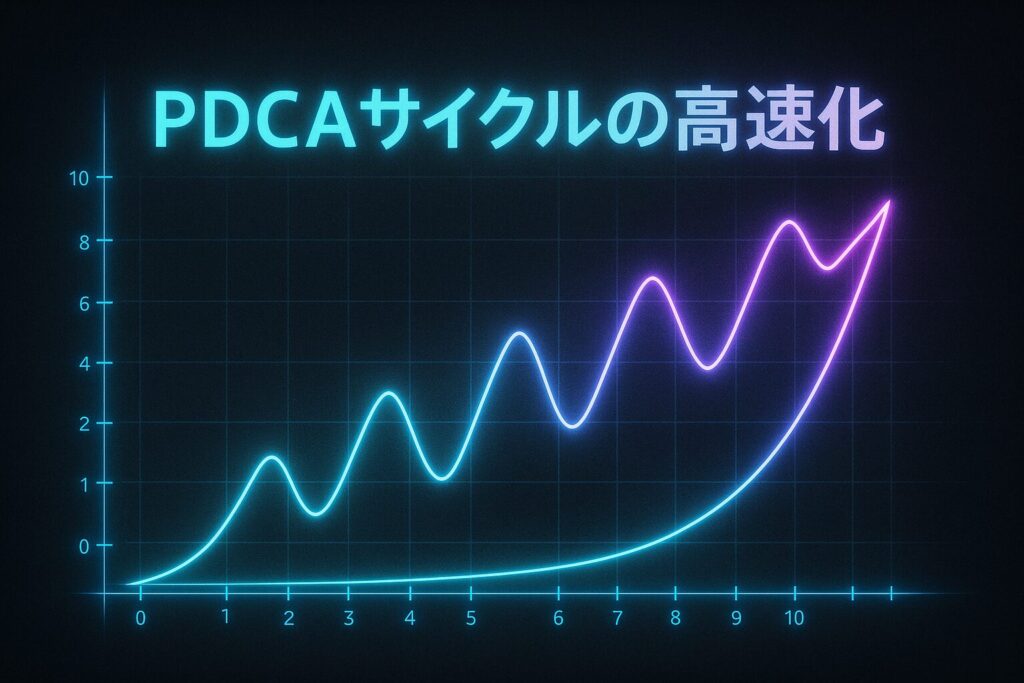
私が中小企業7社のAI導入を支援した中でも、とくに印象的だったのが広告代理店B社の事例です。
B社では、毎日の広告運用データを手作業で集計し、Excelでグラフ化していました。
日報作成に毎日2時間、週10時間を費やすうえに、細かな傾向分析は後回し。
その結果、「今どのキャンペーンが効いているのか」が曖昧なまま運用していました。
AI導入の流れ
- 日報自動配信の仕組み構築
- Google Data StudioとBigQueryを連携し、広告データを定時に毎朝自動集計。
- メール配信設定で「昨日のCTR・CVR・ROAS」レポートを全員に共有。
- ヒートマップ分析の自動化
- ONES.comを使い、LP(ランディングページ)へのユーザー行動をヒートマップ化。
- AIが「離脱ポイント」「クリック集中ポイント」を検出し、改善案を提示。
- AIによる改善PDCAの高速化
- 提示された仮説をもとに、ABテスト設計~結果分析を自動化。
- 1サイクルを週単位から2日単位に短縮し、改善案の精度も向上。
成果
- PDCAサイクルのスピードが約300%向上(週1回 → 週3回)
- 広告運用ROI(ROAS)が1600%に到達(従来平均は800%)
- 日報作成工数が月40時間から5時間に削減
この事例から分かるのは、「データ収集・可視化・分析・改善提案」が一連の流れで自動化できれば、効果が劇的に高まるということです。
あなたのチームでも、まずは日報自動化とAIによるインサイト検出から着手してみてはいかがでしょうか?次は、読者の疑問に答える「よくある質問」セクションです。進めてよろしいでしょうか?
よくある質問
無料版だけで十分使えますか?
無料版は機能や呼び出し回数に制限があるものがほとんどです。
たとえばAPIの上限が月1,000件までだったり、モデル数がひとつしか使えなかったり。
まずは無料版で「自社データを使って前処理~レポート生成」まで試し、
実際にツールがどこまで対応できるかを確認しましょう。
制限が運用に支障をきたすようであれば、有料プランの導入を検討するのがおすすめです。
専門知識がなくても扱えますか?
ノーコードを謳うツールでも、最低限のデータ分析の基礎知識や操作方法は必要です。
ポイントは「トライアル期間にチーム全員でハンズオンをすること」。
30分程度で簡単なモデル構築や前処理ができるかを確認し、
マニュアルやサポート体制が充実しているかも併せてチェックしましょう。
自社データの前処理はどこまで自動化できますか?
欠損値補完・数値の標準化・カテゴリ変数のエンコーディングなど、
主要ツールではワンクリックで対応できる機能がほとんどです。
ただし「例外的なデータパターン」や「特殊フォーマット」は手動対応が必要になる場合も。
導入前に自社の代表的なデータサンプルを実際に読み込んで、
どこまで自動化できるかを必ずテストしてみてください。
既存のExcelや社内DBと連携するには?
Excel向けツールはアドイン形式で、そのままファイルを開いて使えるものが増えています。
API連携の場合は、ドキュメントを見ながら「接続テスト→データ取得→レポート表示」までを一度試しましょう。
事前にシステム管理者と連携フローを設計しておくと、導入後のトラブルが減ります。
セキュリティやプライバシーのリスクは?
クラウド型ツールを使う場合、データが外部サーバーに保存されます。
機密情報や個人情報を扱う際は、
利用規約・SLAの確認
これらを必ずチェックしましょう。
どうしてもオンプレ環境でないと厳しい場合は、
オンプレミス対応のツールを選ぶのも手です。
データの暗号化
アクセス制御(IP制限や二段階認証)
まとめ:最適なAIツールでデータ分析を加速しよう
この記事では、
- AIデータ分析ツールの全体像と5ステップの導入プロセス
- 選定前に押さえる5つのポイント
- 用途別おすすめツール5選
- ROAS1600%達成の実例
- よくある質問への回答
をお伝えしました。
まずは【解決したい課題の明確化】と【無料トライアルでのハンズオン】から始めてみましょう。
ツールを実際に触ることで、画面越しのイメージが一気にクリアになります。
AIツールを味方に付ければ、日報作成や分析PDCAにかかる時間を劇的に短縮でき、
あなたのチームは“データドリブン”の強力な武器を手に入れられます。
さあ、今日からまずは1つのツールを試してみませんか?